iPadをiOS 18に更新最中に、あるいは日常使用中にiPadの画面がいきなり真っ暗(ブラックアウト)になってしまい、タッチしてもホームボタンを押しても暗いのまま、全く画面がつかなくて起動しないことは時々ありますね。そんなときにどうすれば良いでしょうか?
今回は、iPad/ iPad mini/ iPad Air/ iPad Proの画面が真っ暗になるときの代表的な原因と対策法をご紹介したいと思います。

Part 1.iPad画面が真っ暗でつかないのはなぜ?
iPadの使用中に画面が勝手に暗くなる、いわゆるブラックアウト現象が発生する主な原因は以下の通りです。
- 単純にiPadの電池切れ
何を押してもiPad画面が真っ黒の場合、経年使用でバッテリーが劣化する電力不足がまず疑われています。充電だけで簡単対応可能です。 - ソフトウェア(iPadOS)の問題
iPad画面は真っ暗で電源が入らないが、音は鳴る時に、OS不具合が起きたと考えられます。ずっと古いバージョンのまま使用している場合、システムに不具合が発生しやすいです。アップデート失敗や互換性悪いアプリのインストールも原因の1つです。 - iPad本体の故障
落下や水濡れ(水没)、湾曲などの外部衝撃を受けた場合、基盤は損傷されてiPad画面が暗くなることがあります。 - ディスプレイケーブルやバックライト、液晶画面の断線
実際に電源が入っていますが、接続不良などから画面が表示できないということです。この場合もiPadが音が鳴ります。本体故障と同じように、Appleサポートまたは修理屋に連絡して、ディスプレイの修理や交換を検討しましょう。 - ハードウェアの故障
iPadの電源が入らないし、画面が暗くなる場合は、内部のハードウェア、特にマザーボードやディスプレイ関連の部品に問題がある可能性が高いです。
Part 2.iPad画面が真っ暗でつかない時の対処法
上記の原因に基づいて、iPadの画面が真っ暗になってしまった時の解決法について解説していきます。どれも簡単で専門知識のない初心者でも安心して操作できますので、お使いのアイパッドがブラックアウトになってしまう場合は、焦らずに下記の方法を試して対処してみましょう。
1iPadを充電してみる
iPadは突然画面が真っ暗になってしまった場合は、まず音が鳴るか確認してください。音が鳴らない、そして、タッチしても電源ボタンを長押ししても起動しない場合、単純の電池切れかもしれません。
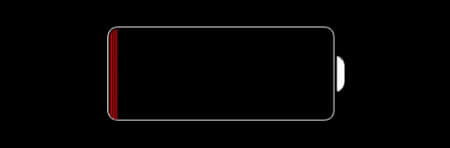
その場合、iPadを充電器に接続して反応を確認してみてください。「空の電池マーク」が出てきた場合は、デバイスに問題がないのでそのまま充電を続けばいいです。デバイスの起動に十分な充電が行われれば自動的に電源がつきます。(充電できないiPadの修復方法へ)
一方、電源はついてるのに電源が入らない、iPadが真っ暗になる場合はソフトウェア(iPadOS)の不具合が原因である可能性があります。ソフトウェアに起因する問題の場合、以下の3つの方法で対処してみましょう。
2データ損失なし&高い成功率
iPadOSの不具合でiPadの電源は入らない、画面が真っ暗になる問題を起こし、そしてデータを失いたくない場合は、専門的な修復ソフトを利用するのはもっとも安全で有効な方法です。「iMyFone Fixppo」は、アップルユーザーを困らせる様々なiOS / iPadOS不具合を素早く解決するための強力修復ツールです。

Fixppoの機能一覧
- 100%に近い成功率でiPadブラックアウト、起動できない、リンゴループなど150+不具合を解決可能
- 専門知識が不要、自宅でiPadを修理でき、情報漏洩の恐れはない
- iPhoneを操作せずに、無料かつワンクリックでリカバリーモードを起動・解除
- 不具合修復同時に最新のiPadOSに更新できる、それ以外、デバイスのリセットなど多彩な機能を提供
それでは、上記の安全ダウンロードボタンよりFixppoをパソコンにインストールして、操作手順に従ってiPadが真っ暗になって電源が入らない問題を解決しましょう。
ステップ 1.USBケーブルでiPadをパソコンに接続して、「Appleシステムを修復」>「標準モード」を選択します。

ステップ 2.デバイス情報と利用可能なファームウェアが検出&表示されますので、確認してから「ダウンロード」をクリックします。

ステップ 3.ファームウェアの検証と解凍が終わったら、「標準修復を開始」ボタンをクリックして修復を実行します。

ステップ 4.修復完了後、iPadは画面が真っ暗な状態から復元されるはずです。デバイスが正常に再起動するか確認してください。
Tips.それでも真っ暗のiPadを修復できない?
これは重大なシステム障害が発生した可能性があります。この場合は、このソフトの「高度モード」を使って修復しましょう。ただし、これを実行すると端末内のデータがすべて消去されますので、ご注意ください。
3iPad強制再起動を行う
iPadの画面が真っ暗のまま電源はついてるのに起動できない場合は、強制再起動を行うことで解決することがあります。ハードリセットの方法は、iPadの機種ごとに操作が異なります。下記の手順を参考してください。
Face ID搭載のiPadは、音量を上げるボタンを押してすぐに放し、音量を下げるボタンを押してすぐに放します。そして、デバイスが再起動するまで電源ボタンを押し続けます。
ホームボタン搭載のiPadは、ホームボタンと電源ボタンを同時に押し、Appleロゴが表示されるまでそのまま押し続けます。

4iTunesでiPadを初期化
上記3つの方法以外、リカバリーモードでiPadを初期化することによって、iPad画面が真っ暗の問題を直す可能性があります。操作手順は以下の通りです。
ステップ 1.LightningケーブルでiPadをパソコンに接続して、iTunesを開きます。
ステップ 2.接続したままでiPadの強制再起動を行い、リカバリーモードを起動します。
ステップ 3.iTunesに「アップデートまたは復元を必要としているiPadに問題があります」と表示されたら、「復元」をクリックします。これで、強制的な初期化が開始します。

Tips.修復したiPadのデータ損失について
この方法を実行した後、デバイスが正常に起動するようになれば、問題は解決されます。ただ、初期化を行うことでiPadのデータはすべて消えてしまいます。また、古いiTunesを使用すると、別の不具合が発生して修理へ進まないことも要注意です。
Part 3.iPadの画面が勝手に暗くなる?設定可能!
iPadの画面が真っ暗で動かないことではなく、使用途中で勝手に暗くなって、タップしたらまた明るくなるケースもあります。それは「自動ロック」機能がオンになっているからです。これは、iPadを操作しないで一定の時間に放置していると、画面が少しずつ暗くなってロックされてしまうスリーブ機能です。
バッテリー減りを遅くすることに役立つ機能ですが、不便と感じる時もありますね。では、iPadのスリープをオフにするには?「設定」アプリ>「画面表示と明るさ」>「自動ロック」をタップして、別の時間や「なし」を設定するといいです。これでiPadが自動的にスリープになりません。
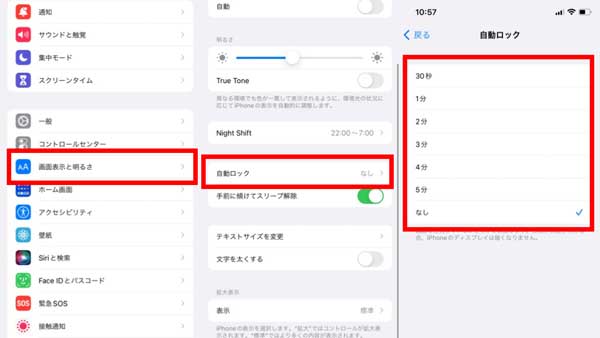
また、iPadには「明るさの自動調整」という機能があります。それがオンにすると、iPad上部の環境光センサーが不意に覆われた場合、画面が自動に暗くなります。オフにしたければ、「設定」アプリ>「画面表示と明るさ」をタップして、「True Tone」項目をオフにするといいです。
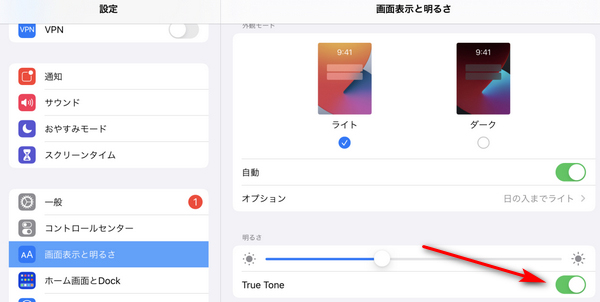
さらに、iPadのバッテリーが少なくなると、自動的に低電力モードが有効になり、画面の輝度が暗くなることがあります。「設定」 >「 バッテリー」で低電力モードがオンになっているか確認し、オフにしてみてください。
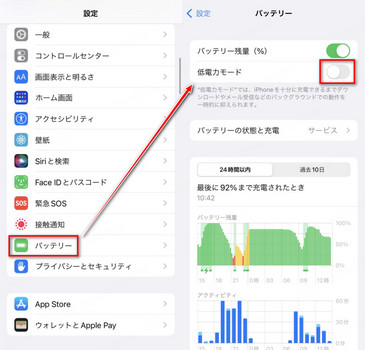
Part 4.iPad画面が暗くなる不具合に関するよくある質問
質問1 iPadのスリープ解除ボタンってどこ?
ホームボタンを搭載したiPadなら、電源ボタンとホームボタンのどちらを押してもスリーブ状態を解除できます。電源ボタンは、縦向き時の本体の右上部にあります。iPadの画面がオフになっている状態でボタンを1回押すと、ロック画面を起動させることができます。
一方、一部のiPadはタップしてスリープ解除することは可能です。対応モデルはiPad mini(第6世代)、iPad(第10世代)、iPad Air(第4世代以降)、11インチiPad Pro(全世代)、12.9インチiPad Pro(第3世代以降)です。
質問2 電源がつかないiPadの処分方法は?
iPadの電源が入らなくて、自力でどうしても修理できない場合、バッテリーや液晶画面などの部品の交換や修理が必要かもしれません。一度Apple Storeや認定修理プロバイダーに相談し、修理の見積もりを取りましょう。
もしそれでも電源がつかないiPadを修理できない場合、Appleのリサイクルプログラムを利用できます。Appleのウェブサイトから申し込むか、最寄りのApple Storeに持参してください。iPadをリサイクルする際、一部モデルでは価値のある部品が取り外され再利用されることもあります。また、一部返金も可能なのでおすすめです。
まとめ
iPadの画面が真っ暗で電源入らない時は、上記の対処方法を取れば多くのケースで解決することが予想されます。それでも直らなかった場合、やはりデバイス自体が故障した可能性が高く、専門店に行って修理することを検討する必要があるでしょう。
ハードウェアに故障がなければ、だいたいプロなiPad不具合修復ソフト「iMyFone Fixppo」を使えば画面が暗いまま起動しないiPadを簡単に復元できます。お住いの近くにアップル専門店や修理業者がなくて困っている方は、ぜひここでダウンロードして一応試してみてくださいね!










